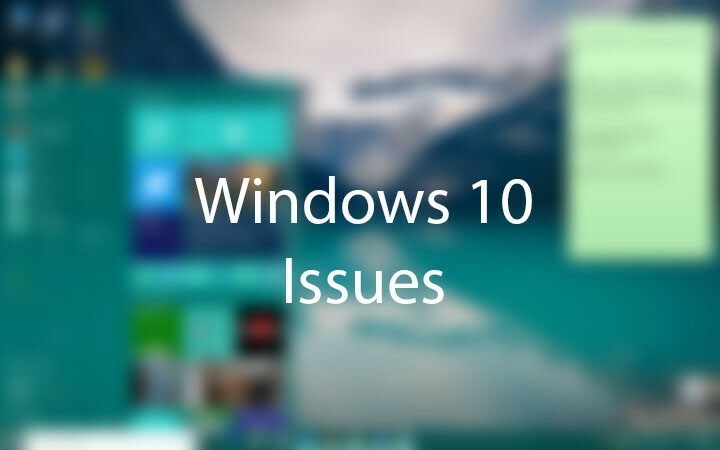- Čtečka karet SD, která nefunguje v systému Windows 10, vám zabrání v přístupu k jeho datům.
- Spuštění Poradce při potížích se systémem Windows by mělo tento problém vyřešit.
- Nezapomeňte aktualizovat systém a jeho ovladače pomocí aktualizátoru ovladačů jiného výrobce.
- SD kartu vždy otestujte na jiném zařízení, abyste zjistili, zda funguje správně.

Tento software udrží vaše ovladače v provozu a ochrání vás tak před běžnými chybami počítače a selháním hardwaru. Zkontrolujte všechny své ovladače nyní ve 3 snadných krocích:
- Stáhněte si DriverFix (ověřený soubor ke stažení).
- Klikněte Začni skenovat najít všechny problematické ovladače.
- Klikněte Aktualizujte ovladače získat nové verze a zabránit poruchám systému.
- DriverFix byl stažen uživatelem 0 čtenáři tento měsíc.
Existuje mnoho různých chyb souvisejících se systémem Windows 10 a v minulosti jsme se zabývali podobnými chybami souvisejícími s SD karty není rozpoznán Windows 10. Zde jsou některé opravy problémů s kartou Micro SD.
Je jich mnoho Windows 10 uživatelé si stěžují na různé chyby a nyní se snažíme přijít s opravou problémů souvisejících s nerozpoznáváním karet Micro SD.
Jeden z postižených uživatelů říká:
"Stejný problém po přeinstalování win 8 kvůli viru scorpion, který jsem nebyl schopen odstranit." Nyní nerozpoznávám karty SD z fotoaparátu. Nejsem si jistý, zda jsou ovladače pro dané zařízení správné, ale nezjistil jsem, jaké by měly být. Ví někdo, kde najdu čtečku SD ve správci zařízení? “
Co dělat, když moje karta SD není ve Windows 10 rozpoznána?
- Spusťte Poradce při potížích
- Aktualizujte ovladače
- Zkontrolujte aktualizace systému Windows
- Změnit písmeno jednotky
- Zkontrolujte SD kartu na jiném PC
Jak opravím kartu micro SD, pokud ji Windows 10 nerozpozná?
1. Spusťte Poradce při potížích
- zmáčkni Klíč Windows + S a zadejte Odstraňování problémů.
- Klikněte na Odstraňování problémů pod Nastavení.
- Poté přejděte na Další nástroje pro odstraňování problémů.

- Vyhledejte ten, který potřebujete, a klikněte na něj.
2. Aktualizujte ovladače
- Stažení ovladače z webu výrobce a nainstalujte je v režimu kompatibility.
- Klepněte pravým tlačítkem na ovladač Založit soubor a vyberte Vlastnosti, poté vyberte Kompatibilita záložka.
- Vybrat Spusťte tento program v režimu kompatibility a z rozevíracího seznamu vyberte předchozí verzi systému Windows podporovanou softwarem.
- Poté klikněte na Aplikovat a OKa nainstalujte ovladač.
- Poté restartujte počítač a zkontrolujte, zda funguje.
Aktualizujte ovladače automaticky
Ruční aktualizace ovladačů může být velmi nepříjemná, proto vám doporučujeme nástroj jiného výrobce, který může vaše ovladače aktualizovat automaticky. Tím zabráníte ztrátě souborů a dokonce i trvalému poškození počítače.
Tento software nejen zajistí, že budou vaše ovladače aktuální, ale bude neustále vyhledávat novější verze sám, takže si s tím nemusíte dělat starosti.
 Obecné ovladače systému pro hardware a periferní zařízení vašeho počítače většinou nejsou systémem správně aktualizovány. Mezi obecným ovladačem a ovladačem výrobce existují klíčové rozdíly.Hledání správné verze ovladače pro každou z vašich hardwarových komponent může být únavné. Proto vám automatický asistent pomůže pokaždé najít a aktualizovat váš systém správnými ovladači, a my to důrazně doporučujeme DriverFix.Chcete-li bezpečně aktualizovat ovladače, postupujte podle těchto jednoduchých kroků:
Obecné ovladače systému pro hardware a periferní zařízení vašeho počítače většinou nejsou systémem správně aktualizovány. Mezi obecným ovladačem a ovladačem výrobce existují klíčové rozdíly.Hledání správné verze ovladače pro každou z vašich hardwarových komponent může být únavné. Proto vám automatický asistent pomůže pokaždé najít a aktualizovat váš systém správnými ovladači, a my to důrazně doporučujeme DriverFix.Chcete-li bezpečně aktualizovat ovladače, postupujte podle těchto jednoduchých kroků:
- Stáhněte a nainstalujte DriverFix.
- Spusťte software.
- Počkejte na detekci všech vašich vadných ovladačů.
- DriverFix vám nyní ukáže všechny ovladače, které mají problémy, a stačí vybrat ty, které se vám líbily opravené.
- Počkejte, až aplikace stáhne a nainstaluje nejnovější ovladače.
- Restartujte aby se změny projevily.

DriverFix
Udržujte ovladače počítačových komponent perfektně fungující, aniž byste ohrožovali počítač.
Navštivte web
Zřeknutí se odpovědnosti: tento program je třeba upgradovat z bezplatné verze, aby bylo možné provádět některé konkrétní akce.
3. Zkontrolujte aktualizace systému Windows
- zmáčkni Klávesa Windows + S a hledat Nastavení.
- Klikněte na Aktualizace a zabezpečení.
- Poté vyberte Aktualizace systému Windows, a Kontrola aktualizací.

- Nechte systém skenovat a nainstalovat všechny potřebné aktualizace.
Někdy stačí nainstalovat nejnovější aktualizace systému Windows, protože obvykle opravují chyby a řeší problémy.
4. Změňte písmeno jednotky
- Jít do Počítačový management pak Správa disků, kde najdete Čtečka paměťových karet.
- Jít do Kontrolní panel, pak Systém a zabezpečení, a Administrativní nástroje.
- Klikněte na Administrativní nástroje, poté klikněte na Počítačový management.
- V levém panelu pod Úložný prostor, klikněte na Správa disků.
- Vaše Čtečka karet SD by se tam měl ukázat, takže budete muset Klikněte pravým tlačítkem myši na to.
- Nyní z rozbalovací nabídky vyberte Změnit písmeno jednotky a cesty… nebo Přidejte písmeno jednotky.
- Poté mu přiřaďte písmeno jednotky.
- Vaše SD karta čtečka by se měla zobrazit, když dvakrát kliknete na ikonu počítače.
- Buďte však opatrní, můžete ztratit data z SD karty.
5. Zkontrolujte SD kartu na jiném PC
V případě, že se vám nepodaří opravit SD karta nebyla detekovánad chyba v počítači, zkuste jej zapojit do jiných počítačů. Důrazně doporučujeme vyzkoušet to na jiném OS, jako je Mac OS nebo Linux.
Tím zajistíte, že problém spočívá ve vašem počítači, nikoli ve samotné čtečce. Pokud je na vině SD karta, nebude fungovat na žádném zařízení.
Pokoušíte se použít čtečku karet SD, ale nefunguje správně? Tady je skvělý průvodce věnovaný řešení problémů se čtečkou karet SD jednou provždy.
Pokud to tam zjistíte, problém spočívá v konfliktu mezi vaší verzí systému Windows. V takovém případě možná budete muset provést složitější opatření, abyste tento problém vyřešili.